
Psychz - Raviteja
Votes: 0Posted On: May 23, 2017 06:22:54
Un fichier dans linux peut être renommé en utilisant plusieurs méthodes. Voici quelques-unes des méthodes importantes utilisées pour renommer un fichier dans linux.
La commande "mv" (move)
La commande "mv" dans linux peut être utilisée pour déplacer ainsi que renommer un fichier dans linux. Supposons que vous souhaitez renommer un fichier, il vous suffit de déplacer le fichier vers le même répertoire en utilisant un nom différent. Permettez-nous de le démontrer par un exemple.
Imaginez que vous avez un fichier nommé "fichier1" dans le répertoire "document". Vous souhaitez renommer ce fichier en tant que "fichier2". Exécutez la commande suivante dans votre terminal.
Fichier mv1 fichier2
La syntaxe de la commande "mv" est:
Mv "ancien nom de fichier" "nouveau nom de fichier"
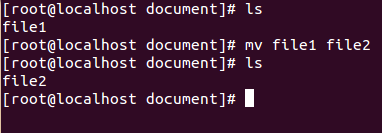
Certaines options pouvant être utilisées avec la commande "mv" sont:
1. Verbose (-v)
Mv -v "ancien nom de fichier" "nouveau nom de fichier"
C'est l'option verbose qui affichera la tâche exécutée par la commande.
Exemple de sortie -

2. Interactif (-i)
Mv -i "ancien nom de fichier" "nouveau nom de fichier"
Cette option vous invite avant toute modification.
La commande "renommer"
La commande "renommer" peut être utilisée pour renommer plusieurs fichiers.
Sa syntaxe est donnée comme suit:
Renommer les fichiers 's / old_name / new_name'
Renommer - [options] 's / old_name / new_name' files
Supposons que vous souhaitez changer tous les fichiers ".jpg" en fichiers ".jpeg", vous utilisez simplement la commande suivante.
Renommer 's / jpg / jpeg /' * .jpg
Il s'agissait de deux commandes de base utilisées pour renommer un fichier dans linux. Ces commandes comportent diverses options. Une fois que vous avez compris la compréhension de base, vous pouvez passer à des options complexes.